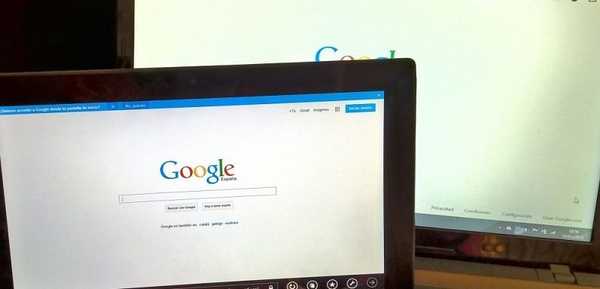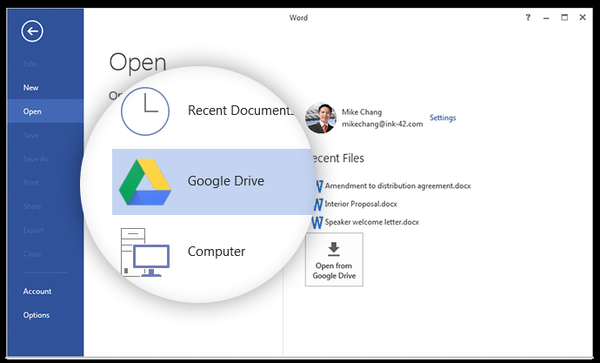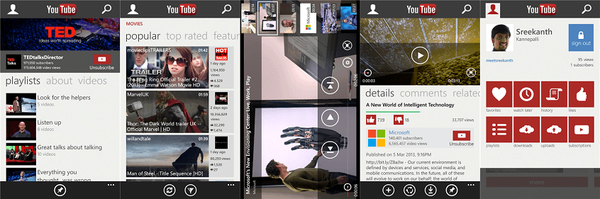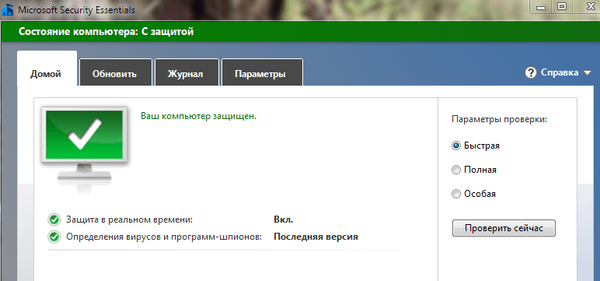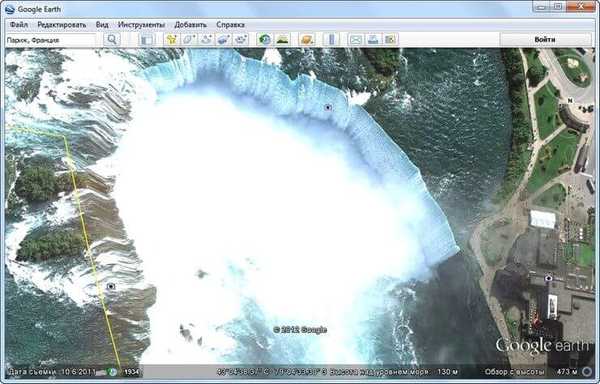
Gdzie mogę zobaczyć zdjęcia satelitarne naszej planety? Paryż, Nowy Jork, Wodospad Niagara, Everest i wiele innych znanych i nieznanych miejsc na Ziemi, możemy zobaczyć za pomocą interaktywnego wirtualnego globu - Google Earth.
Dzięki temu programowi zobaczysz całą naszą planetę na ekranie monitora. Darmowy program Google Earth obejmuje globus, atlas i przewodnik turystyczny.
Treść- Ustawienia Google Earth
- Podróżowanie w Google Earth
- Google Earth Flight Simulator
- Zobacz powierzchnię Księżyca i Marsa
- Wnioski z artykułu
Za pomocą tego programu możesz przenieść się w odpowiednie miejsce w dowolnym miejscu na świecie. W programie Google Earth możesz zobaczyć relief naszej planety, ulice miasta, budynki 3D, drzewa 3D, zdjęcia historyczne, ocean, niebo, księżyc i Mars.
Google Earth może być również wykorzystywany do celów edukacyjnych. Jest to jeden z tych programów, które są zawsze instalowane na moim komputerze..
Aby zainstalować program na komputerze z oficjalnej strony Google, przejdź do www.google.com. Na stronie pobierania musisz kliknąć przycisk „Zaakceptuj warunki i pobierz”. Możesz odznaczyć pola obok odpowiednich elementów, jeśli nie chcesz jednocześnie pobierać przeglądarki Google Chrome na swój komputer.
Instalator dla Google Earth zostanie pobrany ze strony pobierania. Następnie po uruchomieniu instalatora rozpoczyna się instalacja programu Google Earth na komputerze.
Po zainstalowaniu programu Google Earth na komputerze uruchom go za pomocą skrótu na pulpicie lub z menu Start => „Wszystkie programy” => „Google Earth” => „Google Earth”.
Ustawienia Google Earth
Po otwarciu okna programu Google Earth „Pasek boczny” otworzy się od lewej krawędzi okna programu. Aby nasza planeta pojawiła się w całym oknie programu, można usunąć „Pasek boczny”.
Aby to zrobić, przejdź do menu „Widok”, a następnie odznacz pole obok „Pasek boczny” lub klikając odpowiedni przycisk poniżej paska menu programu.
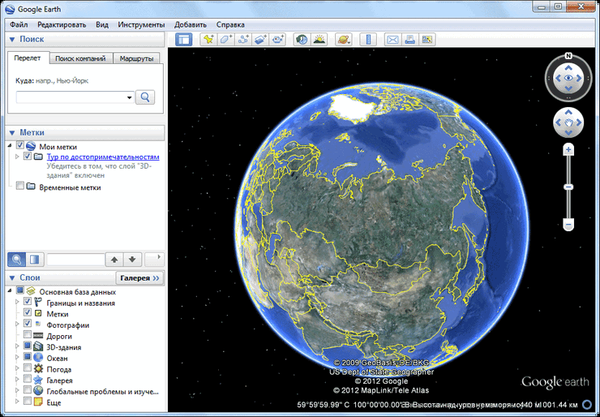
W prawym rogu okna programu znajdują się przyciski sterowania programem Google Earth.
Za pomocą górnego przycisku można zmienić kąt widzenia, aby obserwować wyświetlaną powierzchnię nie tylko z góry. Za pomocą tego przycisku możesz obracać kulę ziemską lub przesuwać orientację do punktów kardynalnych. Jeśli klikniesz literę „N”, globus zostanie skierowany na północ. Te polecenia można wykonać za pomocą myszy, klikając lewy przycisk i przesuwając mysz.
Za pomocą drugiego przycisku poniżej możesz poruszać się po przestrzeni, klikając odpowiednią stronę. Jeśli kursor myszy zostanie przybliżony do krawędzi tego przycisku, prędkość ruchu będzie wyższa niż wtedy, gdy kursor znajdzie się bliżej środka przycisku.
Przesuwając suwak wzdłuż osi, możesz powiększyć lub pomniejszyć od siebie obraz pobrany przez program. Możesz także powiększać lub pomniejszać widok Ziemi, obracając kółko myszy do przodu lub do tyłu..
W dolnej części okna programu wyświetlane są: „data strzelania”, „współrzędne lokalizacji”, z której wyświetlany jest widok naszej planety, „wysokość nad poziomem morza” i „wysokość widoku terenu”.
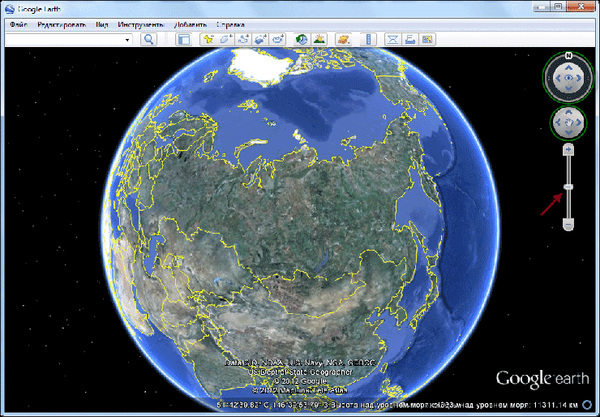
Program jest już domyślnie skonfigurowany, ale nadal możesz wprowadzić więcej ustawień. Aby to zrobić, kliknij pozycję „Ustawienia” w menu „Narzędzia”. Tutaj możesz dokonać ustawień w odpowiednich zakładkach, a ja skupię się na ustawieniach w zakładce „Oglądanie 3D”.
Możesz wybrać, jeśli pozwala na to moc twojego komputera, wyższe parametry, dla lepszego wyświetlania obrazów kosmicznych. Jeśli użyjesz wyższych parametrów, pobieranie zdjęć potrwa dłużej, zależy to również od szybkości połączenia internetowego. Im wyższa prędkość połączenia internetowego, tym szybciej obrazy Ziemi zostaną pobrane na komputer.
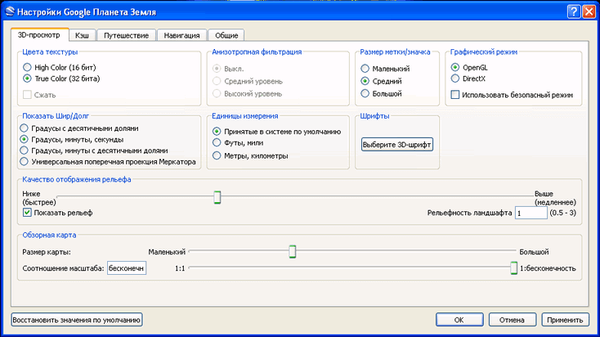
W trybie graficznym „DirectX” będzie lepsze wyświetlanie obrazów pobranych przez program. Możesz eksperymentować z jakością wyświetlania terenu. Korzystam z ustawień programu pokazanych na tym obrazie na moim komputerze.
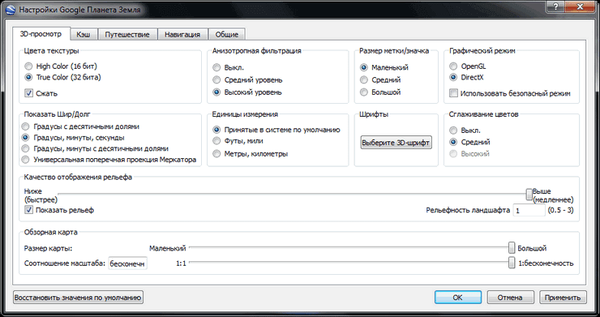
Jeśli chcesz, aby obrazy nie były zniekształcane podczas powiększania, przejdź do menu „Narzędzia” => „Ustawienia” => „Nawigacja”.
Na karcie „Nawigacja” usuń zaznaczenie pola wyboru obok elementu „Przechyl automatycznie i wejdź do widoku z ziemi”, a następnie zaznacz pole wyboru obok elementu „Nie przechylaj podczas oglądania automatycznie”. Możesz zauważyć element „Stopniowo spowalniaj obroty Ziemi podczas skręcania lub zbliżania się”. Następnie kliknij przycisk „OK”.
W tym artykule mówię tylko o głównych funkcjach programu. Sam możesz wejść do pozycji menu programu i wprowadzić odpowiednie ustawienia dla swoich potrzeb.
Możesz po prostu nawigować po mapie satelitarnej Ziemi ręcznie za pomocą przycisków sterujących programu lub po prostu za pomocą myszy.
Aby obejrzeć zdjęcia satelitarne, musisz trochę poczekać, aż obraz zostanie w całości pobrany z Internetu. Obrazy na większej wysokości ładują się szybciej.
Aby przejść do określonego punktu geograficznego, w polu „Szukaj” musisz wprowadzić nazwę miejscowości. Po wpisaniu nazwy w polu „Szukaj” pojawiają się monity. Możesz dodać do nazwy miasta i ulicy z numerem domu.
Dotyczy to jednak dużych osad. Jeśli wioska jest mała i znajduje się na wsi, lepiej wpisać nazwę pobliskiego miasta, aby mogła już dotrzeć do interesującego Cię miejsca. Nie wszystkie małe miejscowości mogą być oznaczone tekstem na zdjęciach w programie..
Szczegółowość map satelitarnych zależy od populacji określonego obszaru. Bardziej gęsto zaludnione obszary Ziemi mają bardziej szczegółowe obrazy niż słabo zaludnione. Pustynie, dżungle i regiony polarne nie mają bardzo wysokich szczegółów na zdjęciach.
Obrazy Ziemi są stopniowo aktualizowane, w prawym dolnym rogu okna programu jest data zrobienia zdjęcia określonego miejsca.
Podróżowanie w Google Earth
Aby przejść do określonego miejsca, musisz wpisać nazwę tego miejsca w polu „Szukaj”. Wpisz wyrażenie: „Niagara Falls” w polu „Wyszukaj”, a następnie kliknij dwukrotnie ikonę „Rozpocznij wyszukiwanie” obok niego. Program przeniesie Cię do wybranej lokalizacji..
Na obrazie, który się otworzy, zobaczysz, jaki wodospad Niagara ma wysokość 3,01 km.
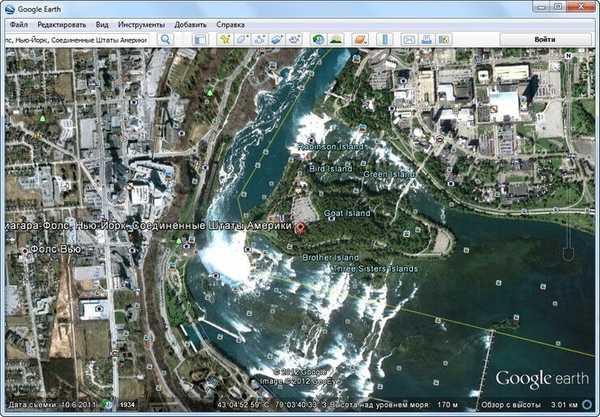
Możesz podejść do wodospadu i zobaczyć go ze wszystkich stron. Na zdjęciu widać wodospad z wysokości 604 metrów. Na tym zdjęciu widać wiele znaków miejsc, w których zrobiono zdjęcia..
Na zdjęciach satelitarnych odnotowano także inne obiekty. Mogą to być hotele, różne instytucje, atrakcje, duże sklepy, zabytki i wiele innych. Po kliknięciu takiego obiektu prawym przyciskiem myszy pojawia się informacja pomocy na temat tego konkretnego obiektu.
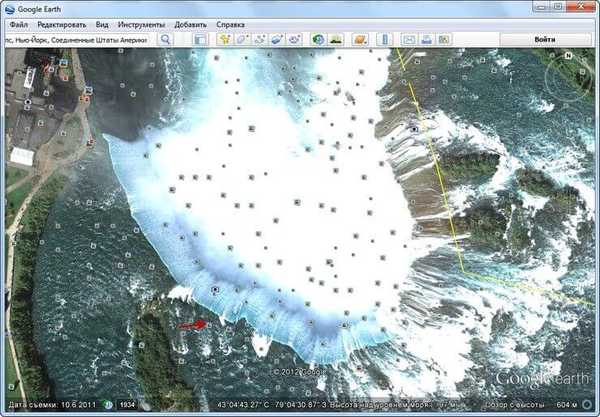
Po kliknięciu znacznika zdjęcia zobaczysz zdjęcie wykonane z zaznaczonego miejsca na zdjęciu. Możesz także dodać swoje zdjęcia, przesyłając je do hostingu zdjęć Panoramio ze współrzędnymi lokalizacji.
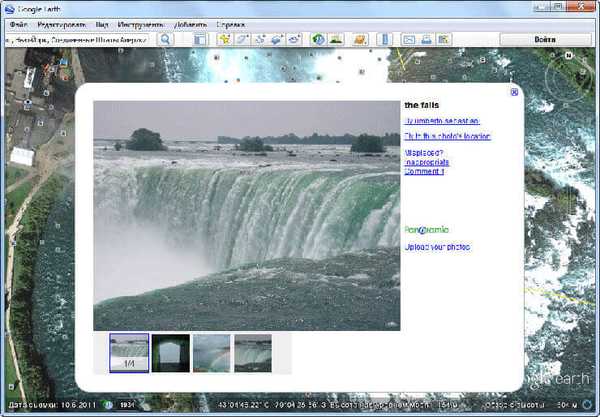
Możesz zobaczyć Wodospad Niagara, az drugiej strony przeprowadzkę do nowego miejsca.
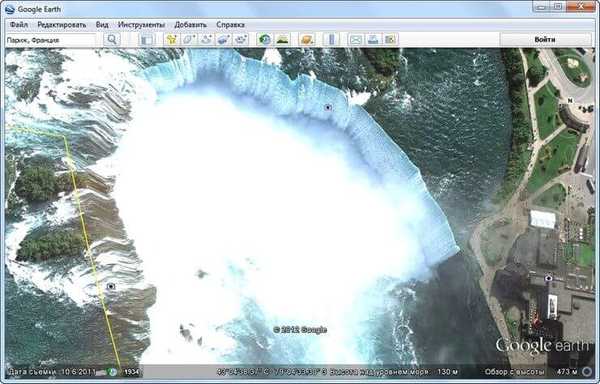
Możesz usunąć wyświetlanie śladów zdjęć zrobionych na przesłanym obrazie. Aby to zrobić, przejdź do „paska bocznego”, klikając odpowiedni przycisk. Na „Pasku bocznym”, w sekcji „Warstwy” musisz odznaczyć pole obok pozycji „Zdjęcia”. Następnie obraz nie będzie miał tych znaków.
Jeśli chcesz usunąć wszystkie niepotrzebne informacje z obrazów, w sekcji „Warstwy” usuń zaznaczenie pola wyboru obok pozycji „Główna baza danych”, a następnie zamknij „Panel boczny”.
W sekcji „Warstwy” możesz dodawać lub usuwać różne efekty, na przykład wyświetlanie budynków 3D. Takie pokazy budynków 3D są głównie dla dużych miast i głównie w USA i Europie Zachodniej.
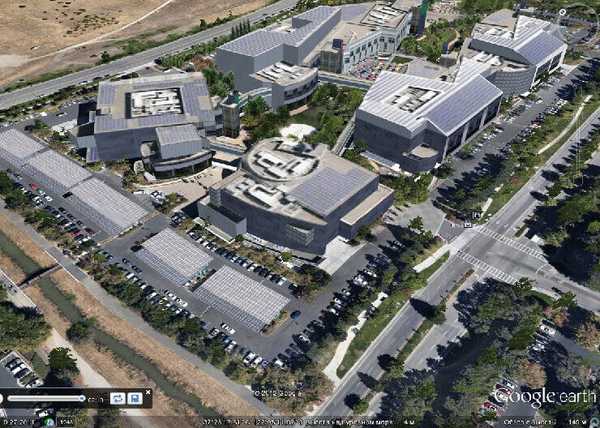
Na zdjęciu obok słynnej Wieży Eiffla widać nie tylko samochody, ale nawet osoby stojące w pobliżu wieży. Za pomocą programu można również przeglądać zdjęcia historyczne wykonane w tym miejscu.
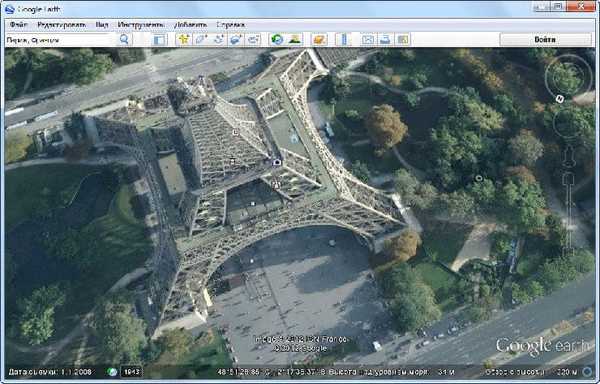
Google Earth Flight Simulator
W Google Earth możesz symulować lot na wirtualnym symulatorze, wybierając do tego typ samolotu. Aby to zrobić, przejdź do menu „Narzędzia”, a następnie kliknij „Enter Flight Simulator”.
W oknie „Flight Simulator” możesz wybrać typ samolotu i pozycję początkową, aby rozpocząć lot. Następnie kliknij przycisk „Rozpocznij lot”.
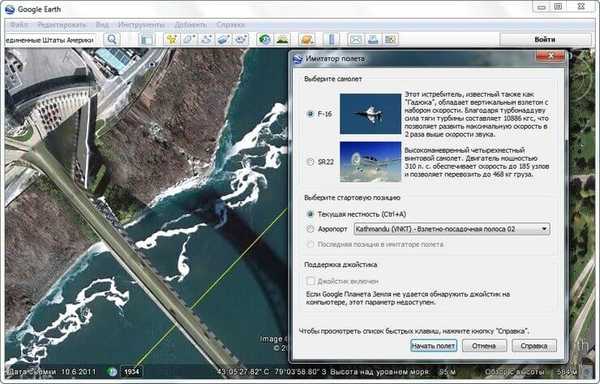
Następnie możesz latać nad ziemią w wirtualnym samolocie.
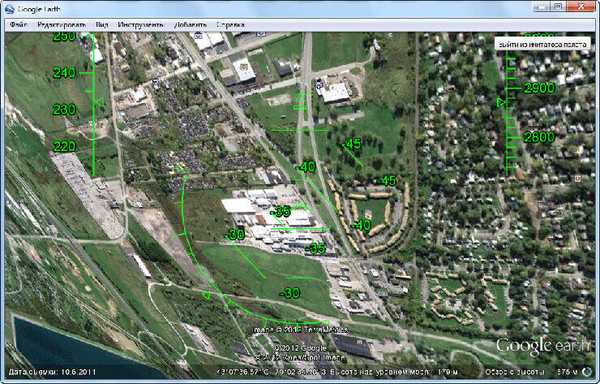
Zobacz powierzchnię Księżyca i Marsa
Korzystając z programu Google Earth, możesz zobaczyć powierzchnię Księżyca i Marsa. Aby to zrobić, kliknij przycisk z obrazem planety i wybierz odpowiedni przedmiot. Zdjęcia kosmiczne wykonane przez amerykańską agencję NASA służą do obrazowania powierzchni Księżyca i Marsa..
Możesz zmienić wysokość Słońca, a tym samym zmienić kąt padania cienia. Powierzchnia Marsa jest widoczna na tym zdjęciu..
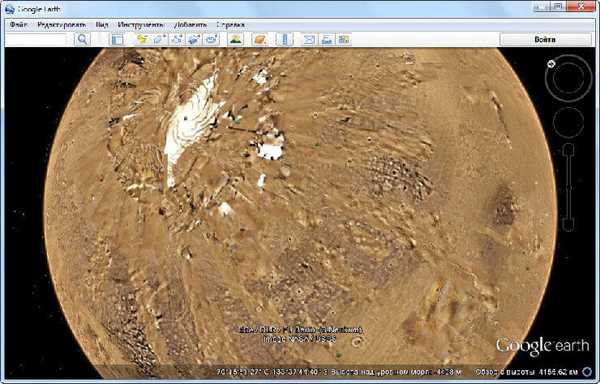
Jeśli wybierzesz „Niebo”, za pomocą programu możesz zobaczyć nocne niebo i obiekty Wszechświata na mapie gwiaździstego nieba. Jako dodatek do obrazu wykorzystywane są zdjęcia wykonane teleskopem kosmicznym Hubble'a. Kliknięcie obiektu wyświetla dodatkowe informacje pomocy..
Możesz być także zainteresowany:- Microsoft WorldWide Telescope - wirtualny symulator wszechświata
- Celestia - Podróż przez wszechświat 3D
W niektórych miejscach można odwiedzić pod wodą i zobaczyć topografię dna morskiego, jeśli zaznaczysz odpowiednie elementy w sekcji „Warstwy”.
Program pozwala na wycieczki krajoznawcze. W Google Earth możesz tworzyć swoje podróże i zapisywać je do późniejszego oglądania. Aby to zrobić, sprawdź odpowiednie elementy w sekcji „Warstwy”..
W menu „Plik” po kliknięciu elementu „Wyświetl w Mapach Google” możesz zobaczyć wybraną działkę, korzystając z usługi o tej samej nazwie. Aby wrócić do Google Earth, kliknij przycisk „Powrót do Google Earth” w lewym górnym rogu.
Zdjęcia satelitarne można zapisać na komputerze. Aby to zrobić, po wybraniu miejsca do zapisania, naciśnij jednocześnie klawisze „Ctrl” + „Alt” + „S” na klawiaturze.
W oknie Eksploratora, które zostanie otwarte, wybierz lokalizację do zapisania obrazu i nadaj obrazowi nazwę. Następnie kliknij przycisk „Zapisz”.
Darmowy program Google Earth może służyć nie tylko do rozrywki, ale również do celów praktycznych. Na przykład planujesz wakacje lub podróż służbową. Wcześniej możesz zobaczyć interesujące Cię miejsce za pomocą programu Google Earth.
Potem będziesz już miał pewne pojęcie o tym miejscu i możesz świadomie wybrać miejsce do relaksu.
Wnioski z artykułu
Korzystając z programu Google Earth, możesz oglądać dowolne miejsce na świecie za pomocą zdjęć satelitarnych, a także znaleźć w programie dom, w którym mieszkasz, lub miejsce, w którym pójdziesz się zrelaksować.
Powiązane publikacje:- Internetowy tłumacz zdjęć - 5 sposobów
- QTranslate - bezpłatny internetowy tłumacz
- Family Chronicle: historia rodziny dla potomności
- GeoGebra - darmowy program matematyczny